Cara melakukan pengambilan sampel sistematis di excel (langkah demi langkah)
Peneliti sering kali mengambil sampel dari suatu populasi dan menggunakan data dari sampel tersebut untuk menarik kesimpulan tentang populasi secara keseluruhan.
Metode pengambilan sampel yang umum digunakan adalah pengambilan sampel sistematis , yang diterapkan dalam proses dua langkah sederhana:
1. Tempatkan setiap anggota populasi dalam urutan tertentu.
2. Pilih titik awal secara acak dan pilih satu dari n anggota untuk menjadi bagian sampel.
Contoh langkah demi langkah berikut ini memperlihatkan cara melakukan pengambilan sampel sistematis di Excel.
Langkah 1: Masukkan datanya
Pertama, mari masukkan nilai dari kumpulan data ke Excel:
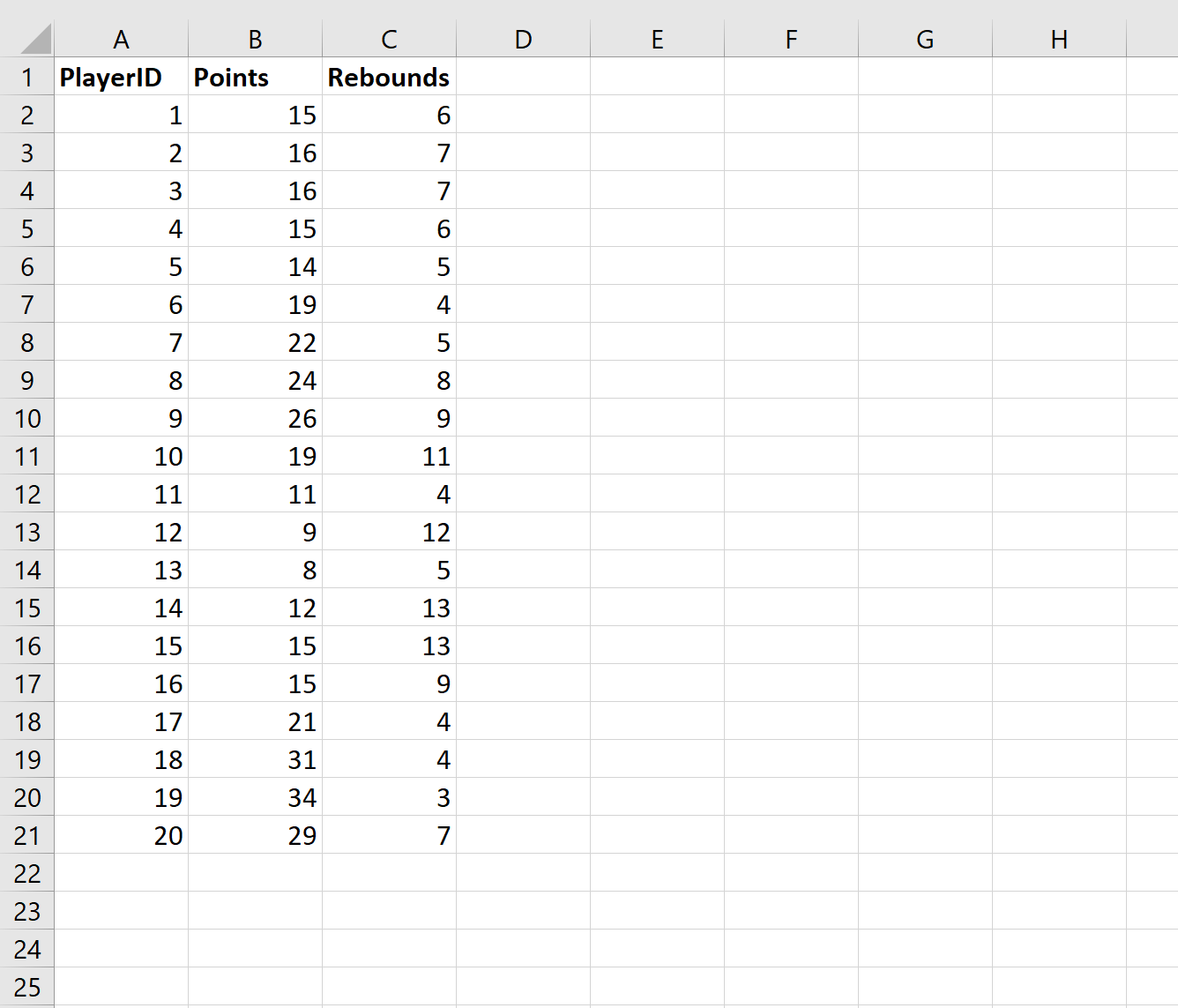
Langkah 2: Masukkan nilai parameter
Selanjutnya, kita perlu memutuskan berapa banyak nilai yang ingin kita ambil sampelnya secara acak. Untuk contoh ini, kita akan memilih ukuran sampel n = 4.
Selanjutnya, kita akan menggunakan rumus berikut untuk menghitung ukuran populasi, ukuran langkah pengambilan sampel sistematis, dan titik awal acak:
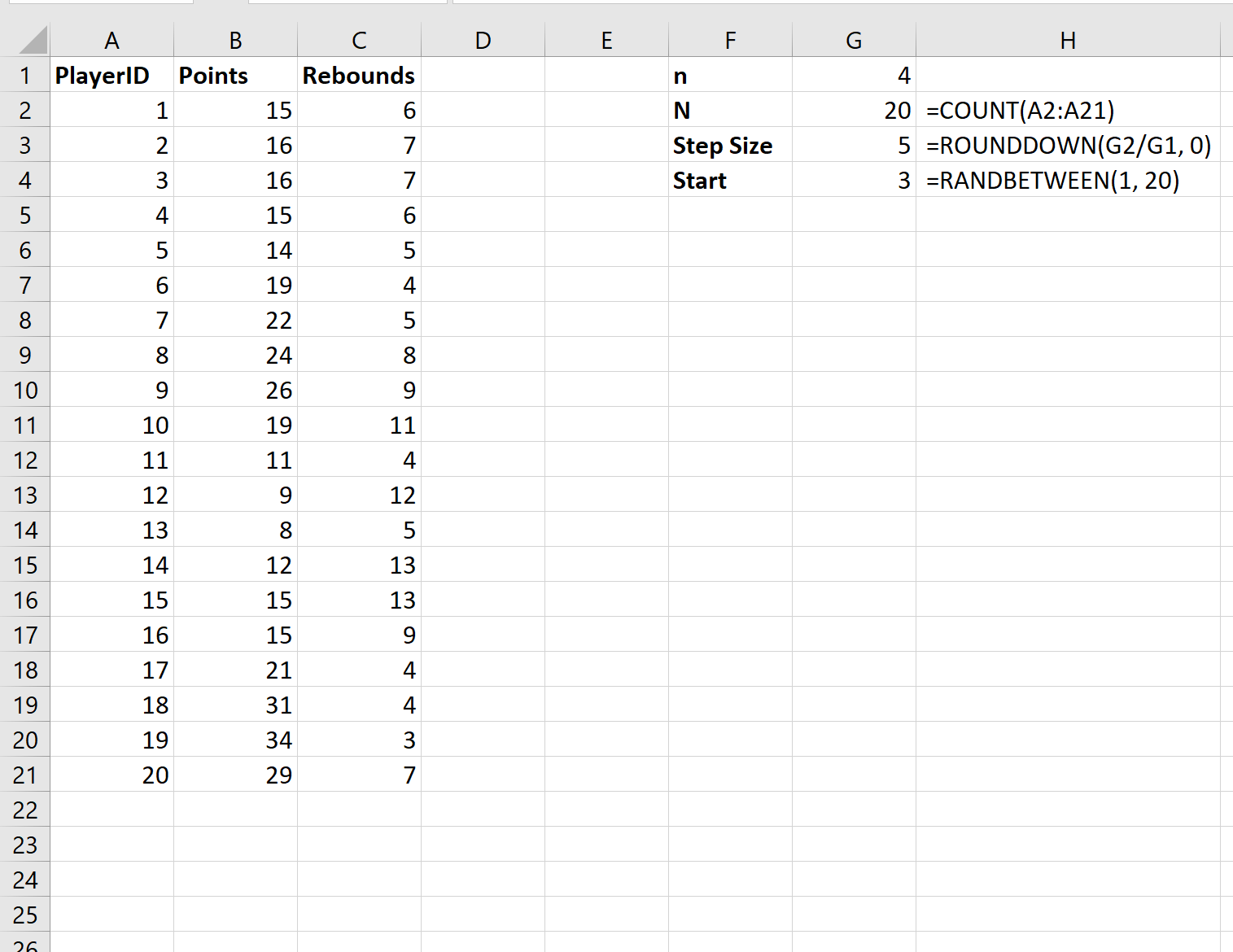
Langkah 3: Beri Label pada Setiap Nilai Data
Fungsi RANDBETWEEN() kami secara acak memilih nilai 3 sebagai titik awal dalam kumpulan data kami. Jadi, beri nilai data di posisi 3 label 1, lalu beri nomor hingga ukuran langkah 5:
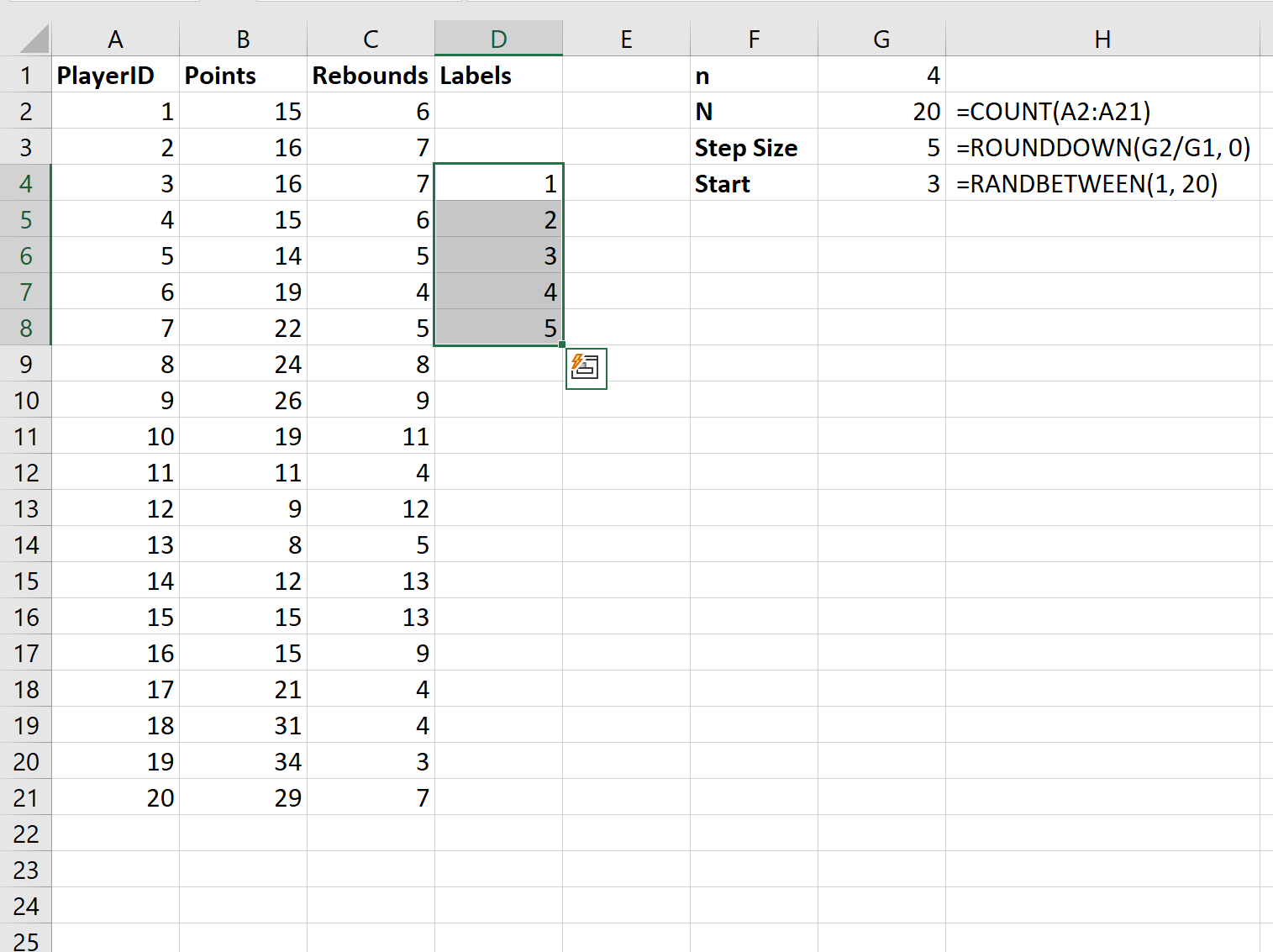
Selanjutnya, ketik =D4 di sel berikutnya yang tersedia:
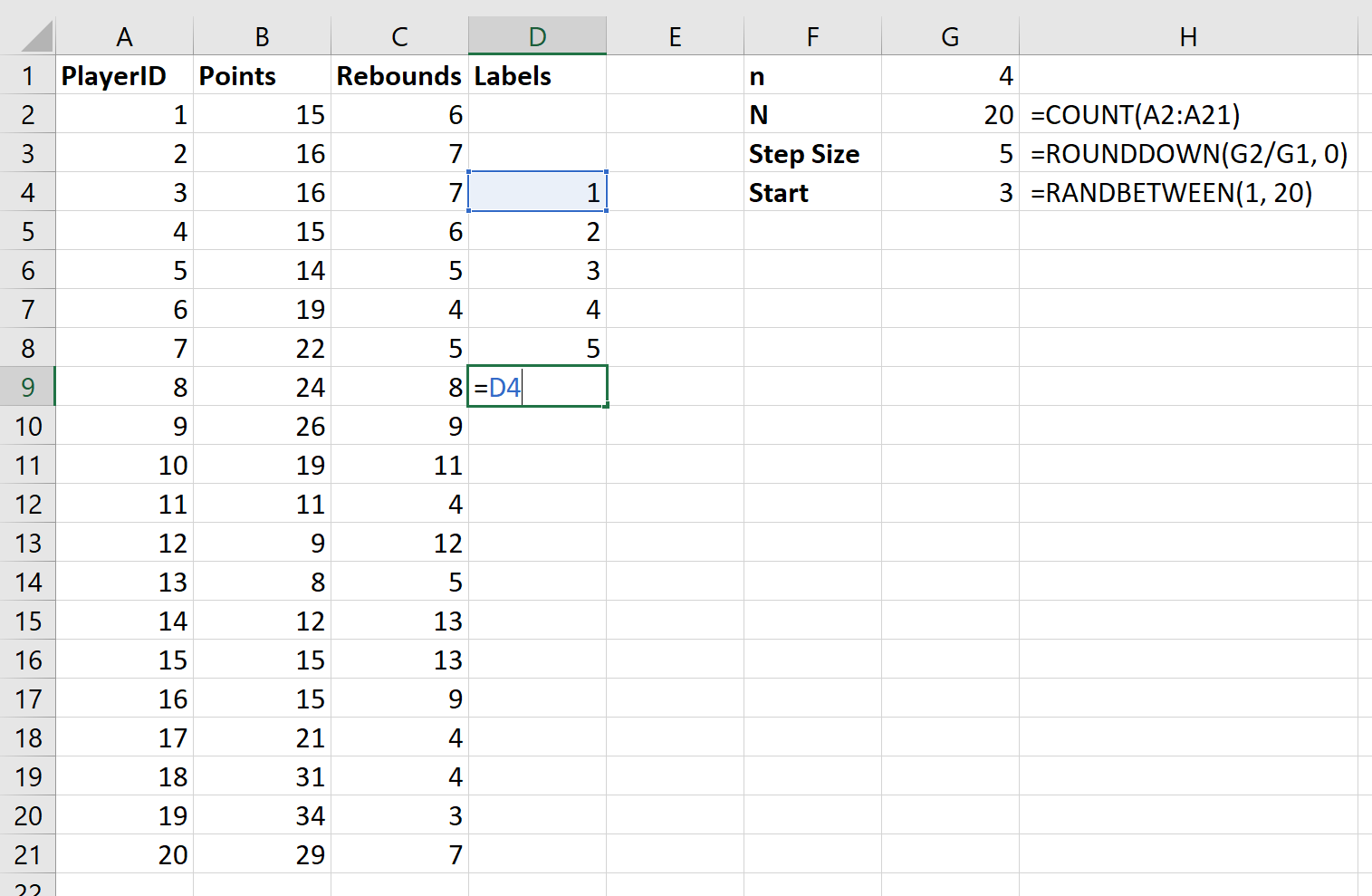
Selanjutnya, salin dan tempel rumus ini ke semua sel yang tersisa di kolom D. Kemudian isi nilai di bagian atas kolom D secara manual:
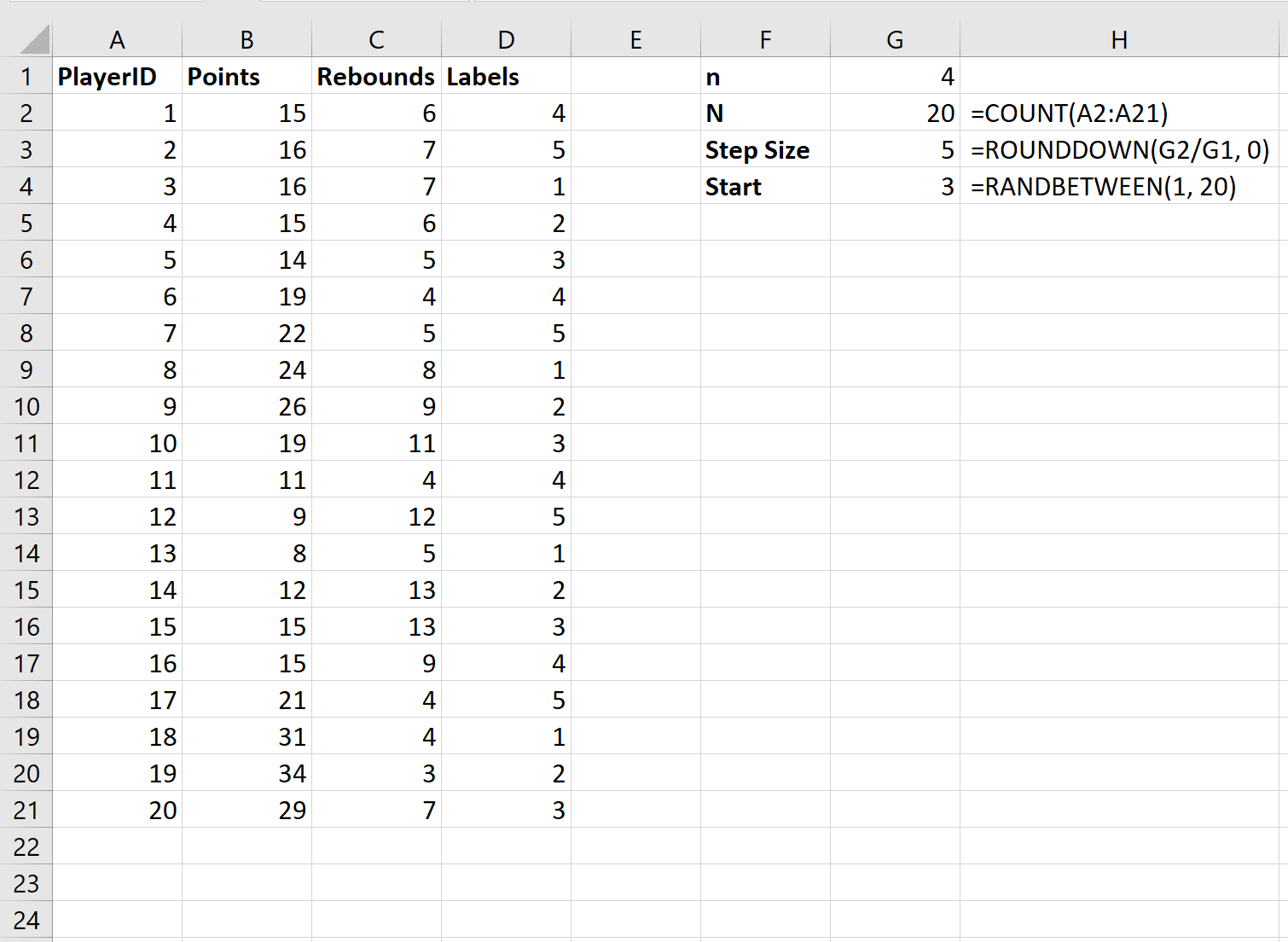
Langkah 4: Filter nilai
Terakhir, kita perlu memfilter kumpulan data agar hanya menyertakan nilai data berlabel 1.
Untuk melakukan ini, klik pada tab Data di sepanjang pita atas. Kemudian klik ikon Filter . Lalu klik kolom berlabel Label dan filter untuk hanya menyertakan baris yang memiliki label dengan nilai 1:
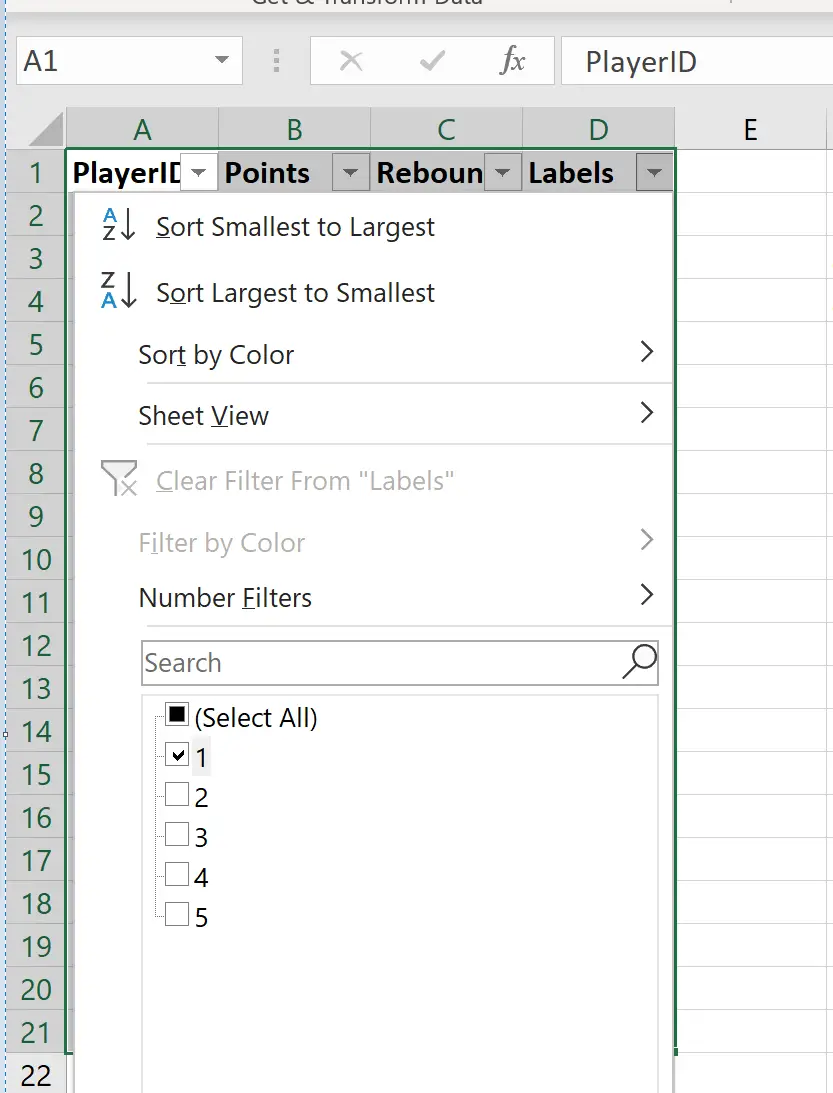
Setelah ini selesai, data akan difilter agar hanya menyertakan nilai data dengan label 1:
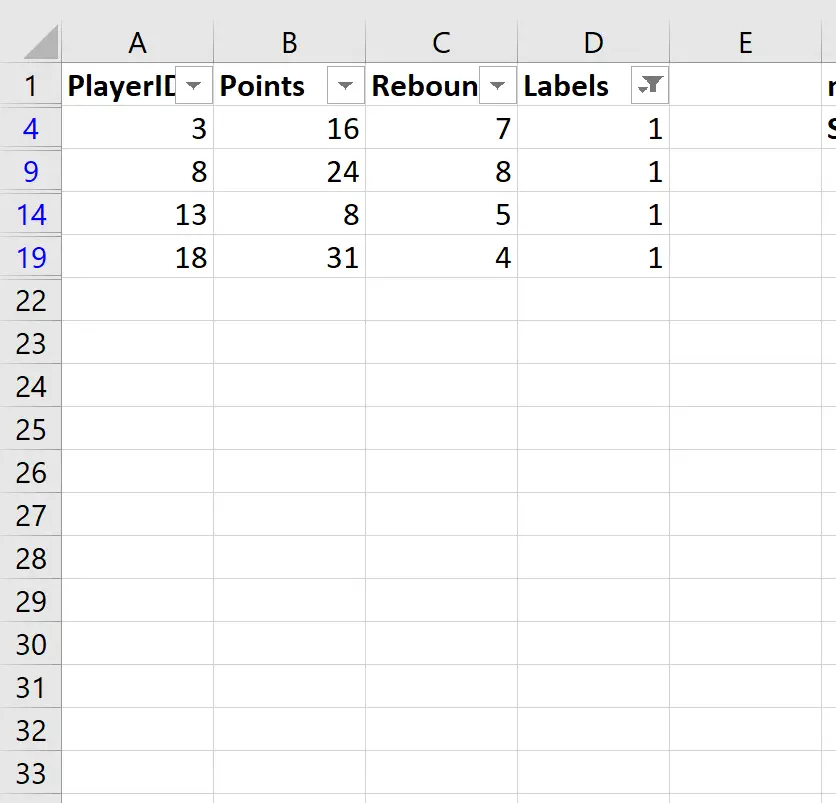
Ini mewakili ukuran sampel kami 4.
Sumber daya tambahan
Pengantar Jenis Metode Pengambilan Sampel
Cara memilih sampel acak di Excel